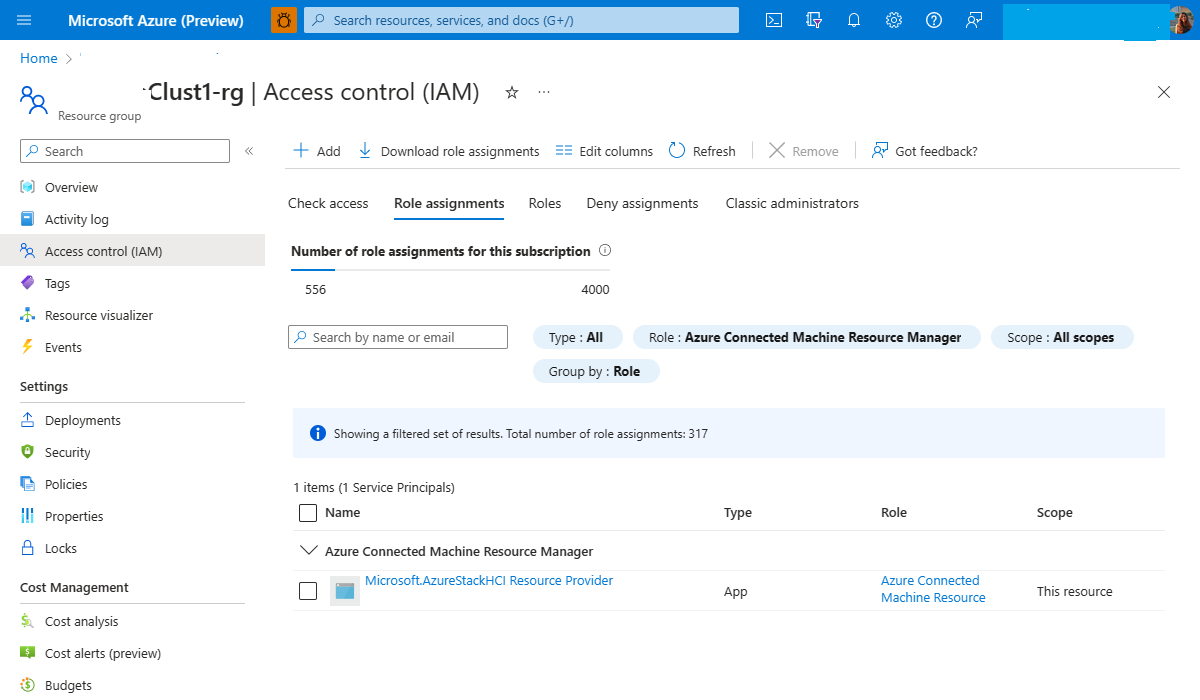Řešení potíží s registrací Azure Stack HCI
Platí pro: Azure Stack HCI verze 22H2
Důležité
Azure Stack HCI je teď součástí Azure Local. Probíhá přejmenování dokumentace k produktu. Starší verze Azure Stack HCI, například 22H2, ale budou dál odkazovat na Azure Stack HCI a nebudou odrážet změnu názvu. Další informace.
Důležité
Pokyny k řešení potíží uvedené v tomto článku platí pro starší verzi Azure Stack HCI verze 22H2. Informace o řešení potíží s novými nasazeními s nejnovější obecně dostupnou verzí Azure Local najdete v tématu Získání podpory problémů s nasazením Azure Stack HCI.
Řešení potíží s registrací Azure Stack HCI vyžaduje, abyste se podívali na protokoly registrace PowerShellu a protokoly ladění hcisvc z každého serveru v clusteru.
Shromažďování protokolů registrace PowerShellu
Register-AzStackHCI Při spuštění a Unregister-AzStackHCI rutin se pro každý pokus vytvoří soubory protokolu s názvem RegisterHCI_{yyymmdd-hhss}.log a UnregisterHCI_{ymmdd-hhss}.log. Adresář protokolu pro tyto soubory protokolu můžete nastavit pomocí -LogsDirectory parametru v rutině Register-AzStackHCI a voláním Get-AzStackHCILogsDirectory pro získání umístění. Ve výchozím nastavení jsou tyto soubory vytvořeny v C:\ProgramData\AzureStackHCI\Registration. Pro modul PowerShell verze 2.1.2 nebo starší se tyto soubory vytvoří v pracovním adresáři relace PowerShellu, ve které se rutiny spouští.
Ve výchozím nastavení nejsou protokoly ladění zahrnuty. Pokud dojde k problému, který vyžaduje další protokoly ladění, nastavte předvolbu ladění na Continue spuštěním následující rutiny před spuštěním Register-AzStackHCI nebo Unregister-AzStackHCI:
$DebugPreference = 'Continue'
Shromažďování místních protokolů hcisvc
Pokud chcete povolit protokoly ladění pro hcisvc, spusťte v PowerShellu na každém serveru v clusteru následující příkaz:
wevtutil.exe sl /q /e:true Microsoft-AzureStack-HCI/Debug
Získání protokolů:
Get-WinEvent -Logname Microsoft-AzureStack-HCI/Debug -Oldest -ErrorAction Ignore
Registrace se nezdařila. Nepodařilo se vygenerovat certifikát podepsaný svým držitelem na uzlech {Node1,Node2}. V uzlech {Node1,Node2} se nepodařilo nastavit a ověřit registrační certifikát.
Vysvětlení stavu selhání:
Během registrace musí být každý server v clusteru spuštěný s odchozím připojením k internetu do Azure. Rutina Register-AzStackHCI komunikuje s každým serverem v clusteru za účelem zřízení certifikátů. Každý server používá svůj certifikát k volání rozhraní API ke službám HCI v cloudu k ověření registrace.
Pokud se registrace nezdaří, může se zobrazit následující zpráva: Registrace se nezdařila. Nepodařilo se vygenerovat certifikát podepsaný svým držitelem na uzlech {Node1,Node2}. V uzlech {Node1,Node2} se nepodařilo nastavit a ověřit registrační certifikát.
Pokud jsou názvy uzlů po chybové zprávě vygenerovat certifikát podepsaný svým držitelem na uzlech , systém nemohl vygenerovat certifikát na těchto serverech.
Akce nápravy:
Zkontrolujte, jestli je každý server uvedený v předchozí zprávě spuštěný a spuštěný. Stav hcisvc můžete zkontrolovat spuštěním
sc.exe query hcisvca spuštěním v případě potřeby .start-service hcisvcZkontrolujte, jestli má každý server uvedený v chybové zprávě připojení k počítači, na kterém je spuštěná rutina
Register-AzStackHCI. Ověřte to spuštěním následující rutiny z počítače, na kterémRegister-AzStackHCIběží, pomocíNew-PSSessionpřipojení ke každému serveru v clusteru a ujistěte se, že funguje:New-PSSession -ComputerName {failing nodes}
Pokud jsou názvy uzlů po nastavení a ověření registračního certifikátu v části chybové zprávy v uzlech , služba mohla vygenerovat certifikát na serverech, ale servery nemohly úspěšně volat rozhraní API cloudové služby HCI. Řešení problémů:
Ujistěte se, že každý server má požadované připojení k internetu pro komunikaci s cloudovými službami Azure Stack HCI a dalšími požadovanými službami Azure, jako je Microsoft Entra ID, a že brána firewall neblokuje. Viz požadavky brány firewall pro Azure Stack HCI.
Zkuste spustit rutinu
Invoke-AzStackHciConnectivityValidationz modulu AzStackHCI.EnvironmentChecker a ujistěte se, že je úspěšná. Tato rutina vyvolá koncový bod stavu cloudových služeb HCI k otestování připojení.Podívejte se na protokoly ladění hcisvc na jednotlivých uzlech uvedených v chybové zprávě.
- Je v pořádku, aby se zpráva ExecuteWithRetry operace AADTokenFetch objevila několikrát, než selže s operací ExecuteWithRetry AADTokenFetch po všech opakovaných pokusech nebo operace ExecuteWithRetry AADTokenFetch proběhla znovu.
- Pokud dojde k selhání operace ExecuteWithRetry AADTokenFetch po všech opakováních v protokolech, systém nemohl načíst token Microsoft Entra ze služby ani po všech opakováních. Existuje přidružená výjimka Microsoft Entra, která je zaznamenána s touto zprávou.
- Pokud se zobrazí AADSTS700027: Kontrolní výraz klienta obsahuje neplatný podpis. [Důvod – Platnost použitého klíče vypršela. Kryptografický otisk klíče používaného klientem: {SomeThumbprint}, nalezen klíč Start=06/29/2021 21:13:15, End=06/29/2023 21:13:15, jedná se o problém s nastavením času na serveru. Zkontrolujte čas UTC na všech serverech spuštěním
[System.DateTime]::UtcNowv PowerShellu a porovnejte ho se skutečným časem UTC. Pokud čas není správný, nastavte správné časy na serverech a zkuste registraci zopakovat.
Odstranění prostředku HCI z portálu a opětovné registrace stejného clusteru způsobuje problémy
Vysvětlení stavu selhání:
Pokud jste explicitně odstranili prostředek clusteru Azure Sack HCI z webu Azure Portal, aniž byste nejprve zrušíte registraci clusteru z Centra pro správu Windows nebo PowerShellu, odstranění prostředku HCI Azure Resource Manageru přímo z portálu způsobí chybný stav prostředku clusteru. Zrušení registrace by se mělo vždy aktivovat v clusteru HCI pomocí rutiny Unregister-AzStackHCI pro čistou registraci. Tato část popisuje kroky čištění pro scénáře, ve kterých byl prostředek clusteru HCI odstraněn z portálu.
Akce nápravy:
- Přihlaste se k místnímu serveru clusteru HCI pomocí přihlašovacích údajů uživatele clusteru.
- Spuštěním rutiny
Unregister-AzStackHCIv clusteru vyčistíte stav registrace clusteru a stav arc clusteru.- Pokud je registrace úspěšná, přejděte na Microsoft Entra ID > Registrace aplikací (Všechny aplikace) a vyhledejte odpovídající
clusterNamenázev aclusterName.arc. Pokud existují, odstraňte dvě ID aplikací. - Pokud se registrace nezdaří s chybou CHYBA: Nepodařilo se zakázat integraci Azure Arc s názvem< uzlu uzlu node>, zkuste na uzlu spustit
Disable-AzureStackHCIArcIntegrationrutinu. Pokud je uzel ve stavu, veDisable-AzureStackHCIArcIntegrationkterém se nedá spustit, odeberte uzel z clusteru a zkuste rutinuUnregister-AzStackHCIspustit znovu. Přihlaste se ke každému jednotlivému uzlu:- Změňte adresář na místo, kde je nainstalovaný agent Arc:
cd 'C:\Program Files\AzureConnectedMachineAgent\'. - Získejte stav arcmagent.exe a určete skupinu prostředků Azure, na které se projektuje:
.\azcmagent.exe show. Výstup pro tento příkaz zobrazuje informace o skupině prostředků. - Vynutit odpojení agenta Arc od uzlu:
.\azcmagent.exe disconnect --force-local-only. - Přihlaste se k webu Azure Portal a odstraňte prostředek Arc-for-Server ze skupiny prostředků určený v kroku ii.
- Změňte adresář na místo, kde je nainstalovaný agent Arc:
- Pokud je registrace úspěšná, přejděte na Microsoft Entra ID > Registrace aplikací (Všechny aplikace) a vyhledejte odpovídající
Uživatel omylem odstranil ID aplikací.
Vysvětlení stavu selhání:
Pokud je cluster odpojený déle než 8 hodin, je možné, že přidružené registrace aplikací Microsoft Entra představující cluster HCI a registrace Arc mohly být omylem odstraněny. Pro správné fungování clusteru HCI a scénářů Arc se během registrace vytvoří v tenantovi dvě registrace aplikací.
- Pokud se
<clustername>ID aplikace odstraní, na webu Azure Portal se na webu Azure Portal zobrazí Odpojeno – Cluster není ve stavu připojeného po dobu delší než 8 hodin. Podívejte se na protokoly ladění HCIsvc na uzlu: Chybová zpráva je Aplikace s identifikátorem< ID> nebyla v adresáři Výchozí adresář nalezena. K tomu může dojít v případě, že správce tenanta nenainstaloval aplikaci nebo udělil souhlas libovolného uživatele v tenantovi. Možná jste odeslali žádost o ověření nesprávnému tenantovi. - Pokud
<clustername>.arcse během povolování arc odstraní, během normálního provozu se nezobrazí žádné viditelné chyby. Tato identita se vyžaduje pouze během procesu registrace a zrušení registrace. V tomto scénáři se zrušení registrace nezdaří s chybou Nepodařilo se zakázat integraci Azure Arc v názvu< uzlu>. Zkuste na uzlu spustit rutinu Disable-AzureStackHCIArcIntegration. Pokud je uzel ve stavu, ve kterém nelze spustit rutinu Disable-AzureStackHCIArcIntegration, odeberte uzel z clusteru a zkuste znovu spustit rutinu Unregister-AzStackHCI.
Odstranění některé z těchto aplikací způsobí selhání komunikace z clusteru HCI do cloudu.
Akce nápravy:
Pokud dojde pouze k
<clustername> AppIdodstranění, proveďte registraci opravy v clusteru a nastavte aplikace Microsoft Entra:Register-AzStackHCI -SubscriptionId "<subscription_ID>" -ComputerName Server1 -RepairRegistrationOprava registrace znovu vytvoří nezbytné aplikace Microsoft Entra a zachová další informace, jako je název prostředku, skupina prostředků a další možnosti registrace.
<clustername>.arcPokud se ID aplikace odstraní, v protokolech se nezobrazí žádná viditelná chyba. Zrušení registrace selže, pokud<clustername>.arcje odstraněno. Pokud se registrace nezdaří, postupujte podle stejné nápravné akce popsané v této části.
Chyba typu Out of policy
Vysvětlení stavu selhání:
Pokud dříve zaregistrovaný cluster zobrazuje stav OutOfPolicy, změny konfigurace systému můžou způsobit, že stav registrace služby Azure Stack HCI vypadne ze zásad.
Změny systému můžou například zahrnovat, ale nejsou omezené na:
- Vypnutí konfliktů nastavení zabezpečeného spouštění na registrovaném uzlu.
- Vymazání čipu TPM (Trusted Platform Module).
- Výrazná změna systémového času.
Poznámka:
Azure Stack HCI 21H2 s KB5010421 a novějšími verzemi se pokusí automaticky obnovit ze stavu OutOfPolicy . Další informace o stavu OutOfPolicy a dalších informacích najdete v protokolu událostí Microsoft-AzureStack-HCI/Admin.
Jaké zprávy ID události OutOfPolicy se dají očekávat při registraci?
Existují tři typy zpráv ID události: informační zprávy, upozornění a chyby.
Následující zprávy byly aktualizovány službou Azure Stack HCI 21H2 s KB5010421 a neuvidí se, pokud tato znalostní báze není nainstalovaná.
ID informační události
Informační zprávy ID události, ke kterým dochází během registrace. Zkontrolujte a projděte si případné návrhy ve zprávě:
(Informační) ID události 592: Azure Stack HCI inicioval opravu svých dat. V tuto chvíli se nevyžaduje žádná další akce od uživatele."
(Informační) ID události 594: Azure Stack HCI zjistil chybu při přístupu k datům. Pokud chcete provést opravu, zkontrolujte, které uzly jsou ovlivněné – pokud je celý cluster OutOfPolicy (spusťte Get-AzureStackHCI) spusťte unregister-AzStackHCI v clusteru, restartujte ho a spusťte Register-AzStackHCI. Pokud se to týká jenom tohoto uzlu, odeberte ho z clusteru, restartujte ho a počkejte na dokončení opravy a pak se znovu připojíte ke clusteru.
ID události upozornění
U zpráv s upozorněním se stav registrace nedokončí. Může nebo nemusí být problém. Nejprve si před provedením jakýchkoli kroků pro řešení potíží projděte zprávu s ID události.
(Upozornění) ID události 585: Azure Stack HCI se nepodařilo prodloužit licenci z Azure. Pokud chcete získat další podrobnosti o konkrétní chybě, povolte kanál událostí Microsoft-AzureStack-HCI/Debug.
Poznámka:
Možné zpoždění opětovného navázání úplného připojení k Azure se očekává po úspěšné automatické opravě a může se zobrazit ID události 585 . To nemá vliv na úlohy ani licencování uzlu. To znamená, že stále existuje nainstalovaná licence, pokud uzel nebyl mimo 30denní interval před automatickou opravou.
Poznámka:
V některých případech nemusí Azure Stack HCI úspěšně provést automatické obnovení. K tomu může dojít, když je stav registrace všech uzlů v clusteru mimo zásady. Některé ruční kroky jsou povinné. Podívejte se na zprávy ID události Microsoft-AzureStack-HCI/Admin .
ID události chyby
Chybové zprávy ID události identifikují selhání procesu registrace. Chybová zpráva obsahuje pokyny k vyřešení chyby.
(Chyba) ID události 591: Azure Stack HCI se nepodařilo připojit k Azure. Pokud se tato chyba zobrazí i nadále, zkuste tuto chybu spustit
Register-AzStackHCIznovu s parametrem-RepairRegistration."(Chyba) ID události 594: Azure Stack HCI zjistil chybu při přístupu k datům. Chcete-li provést opravu, zkontrolujte, které uzly jsou ovlivněny – pokud je celý cluster OutOfPolicy (spustit), spusťte
Get-AzureStackHCIUnregister-AzStackHCIv clusteru, restartujte ho a spusťteRegister-AzStackHCI. Pokud je ovlivněný jenom tento uzel, odeberte ho z clusteru, restartujte ho, počkejte na dokončení opravy a znovu ho připojte ke clusteru.
Prostředek clusteru a arc na webu Azure Portal existuje, ale stav Get-AzureStackHCI říká, že se ještě nezaregistruje.
Vysvětlení stavu selhání:
Příčinou tohoto problému je zrušení registrace clusteru HCI s nesprávným cloudovým prostředím nebo nesprávnými informacemi o předplatném. Pokud uživatel spustí rutinu Unregister-AzStackHCI s nesprávnými -EnvironmentName parametry -SubcriptionId clusteru, stav registrace clusteru se odebere ze samotného místního clusteru, ale prostředky clusteru a Arc na webu Azure Portal budou stále existovat v původním prostředí nebo předplatném.
Příklad:
Chyba
-EnvironmentName <value>: Cluster jste zaregistrovali jako-EnvironmentName AzureUSGovernmentv následujícím příkladu. Výchozí-EnvironmentNamehodnota je Azurecloud. Například jste spustili:Register-AzStackHCI -SubscriptionId "<subscription_ID>" -EnvironmentName AzureUSGovernmentPak ale rutinu
Unregister-AzStackHCI-EnvironmentName Azurecloudspustili (výchozí) následujícím způsobem:Unregister-AzStackHCI -SubscriptionId "<subscription_ID>"Chyba
-SubscriptionId <value>: Cluster-SubscriptionId "<subscription_id_1>"jste zaregistrovali následujícím způsobem:Register-AzStackHCI -SubscriptionId "<subscription_id_1>"Pak jste ale spustili rutinu
Unregister-AzStackHCIpro jiné ID předplatného:Unregister-AzStackHCI -SubscriptionId "<subscription_id_2>"
Akce nápravy:
- Odstraňte prostředky clusteru a Arc z portálu.
- Přejděte na Microsoft Entra ID > Registrace aplikací (Všechny aplikace) a vyhledejte odpovídající
<clusterName>název a<clusterName>.arcodstraňte dvě ID aplikací.
Vydání Sync-AzureStackHCI okamžitě po restartování uzlů clusteru způsobí odstranění prostředku Arc.
Vysvětlení stavu selhání:
Provedení synchronizace sčítání lidu před synchronizací uzlů může vést k tomu, že se synchronizace odesílá do Azure, která nezahrnuje uzel. Výsledkem je odebrání prostředku Arc pro daný uzel. Rutina Sync-AzureStackHCI se musí používat jenom k ladění cloudového připojení clusteru HCI. Cluster HCI má po restartování malý čas pro odsouhlasení stavu clusteru; proto se nespustí Sync-AzureStackHCI brzy po restartování uzlu.
Akce nápravy:
Na webu Azure Portal se přihlaste k uzlu, který se zobrazí jako nenainstalovaný.
Odpojte agenta Arc pomocí následujících dvou příkazů:
cd "C:\Program Files\AzureConnectedMachineAgent"pak ...
.\azcmagent.exe disconnect --force-local-onlyOprava registrace:
Register-AzStackHCI -SubscriptionId "<subscription_ID>" -ComputerName Server1 -RepairRegistrationPo operaci opravy se uzel vrátí do připojeného stavu.
Registrace se úspěšně dokončila, ale připojení Azure Arc na portálu říká, že není nainstalované
Scénář 1
Vysvětlení stavu selhání:
K tomu může dojít v případě, že se požadovaná role Azure Connected Machine Resource Manager odebere z poskytovatele prostředků HCI ve skupině prostředků Arc-for-Server.
Oprávnění najdete v okně Řízení přístupu skupiny prostředků na webu Azure Portal. Následující obrázek znázorňuje oprávnění:
Akce nápravy:
Spusťte rutinu pro registraci oprav:
Register-AzStackHCI -TenantId "<tenant_ID>" -SubscriptionId "<subscription_ID>" -ComputerName Server1 -RepairRegistration
Scénář 2
Vysvětlení stavu selhání:
Tato zpráva může být také způsobená přechodným problémem, ke kterému někdy dochází při registraci Azure Stack HCI. V takovém případě se v Register-AzStackHCI rutině zobrazí následující zpráva s upozorněním:
Akce nápravy:
Počkejte 12 hodin po registraci, než se problém vyřeší automaticky.
Scénář 3
Vysvětlení stavu selhání:
K tomu může dojít také v případě, že proxy server není správně nakonfigurovaný pro připojení ke cloudovým službám Azure ARC z uzlů HCI. V protokolech agenta Arc se může zobrazit následující chyba:
Akce nápravy:
Pokud chcete tento problém vyřešit, aktualizujte nastavení proxy serveru podle pokynů. Pak znovu zaregistrujte cluster Azure Stack HCI.
Nejde otáčet certifikáty v Fairfaxu a Mooncake
Vysvětlení stavu selhání:
- Na webu Azure Portal se u prostředku clusteru zobrazí připojení Azure k odpojení.
- Podívejte se na protokoly ladění HCIsvc v uzlu. Chybová zpráva je výjimka: AADSTS700027: Ověření podpisu kontrolního výrazu klienta selhalo.
- Tato chyba se také může zobrazit jako RotateRegistrationCertificate selhala: Neplatná cílová skupina.
Akce nápravy:
Proveďte registraci opravy v clusteru a přidejte nové certifikáty do aplikace Microsoft Entra:
Register-AzStackHCI -SubscriptionId "<subscription_ID>" -ComputerName Server1 -RepairRegistration
Oprava registrace vygeneruje nové náhradní certifikáty v aplikaci Microsoft Entra a současně zachovává další informace, jako je název prostředku, skupina prostředků a další možnosti registrace.
OnPremisesPasswordValidationTimeSkew
Vysvětlení stavu selhání:
Generování tokenu Microsoft Entra selže s chybou času, pokud je čas místního uzlu příliš daleko mimo synchronizaci se skutečným aktuálním časem (UTC). Id Microsoft Entra vrátí následující chybu:
AADSTS80013: OnPremisesPasswordValidationTimeSkew – Pokus o ověření se nepodařilo dokončit kvůli časové nerovnoměrné distribuci mezi počítačem, na kterém běží ověřovací agent a AD. Opravte problémy se synchronizací času.
Akce nápravy:
Ujistěte se, že se čas synchronizuje se známým a přesným zdrojem času.
Nejde získat token pro tenanta s chybou
Vysvětlení stavu selhání:
Pokud je uživatelský účet použitý k registraci součástí více tenantů Microsoft Entra, musíte zadat -TenantId během registrace clusteru a zrušit registraci, jinak selže s chybou Nepodařilo se získat token pro tenanta s chybou. Pro přístup k tenantovi musíte použít vícefaktorové ověřování. Znovu spusťte Connect-AzAccount další parametr -TenantId.
Akce nápravy:
Pro registraci clusteru
-TenantIdzadejte parametr:Register-AzStackHCI -SubscriptionId "<subscription_ID>" -ComputerName Server1 -TenantId <Tenant_ID>Pro zrušení registrace zadejte
-TenantIdparametr:Unregister-AzStackHCI -ComputerName ClusterNode1 -SubscriptionId "<subscription ID GUID>" -ResourceName HCI001 -TenantId <Tenant_ID>
Jeden nebo více uzlů clusteru se nemůže připojit k Azure
Vysvětlení stavu selhání:
K tomuto problému dochází v případě, že jeden nebo více uzlů clusteru po registraci mělo problémy s připojením a po dlouhou dobu se nemohlo připojit k Azure. I po vyřešení problémů s připojením se uzly kvůli prošlým certifikátům nemůžou znovu připojit k Azure.
Akce nápravy:
Přihlaste se k odpojeného uzlu.
Spusťte
Disable-AzureStackHCIArcIntegration.Zkontrolujte stav integrace SLUŽBY ARC spuštěním
Get-AzureStackHCIArcIntegrationa ujistěte se, že je pro odpojený uzel nyní uvedeno Zakázáno:
Přihlaste se k webu Azure Portal a odstraňte prostředek Azure Resource Manageru představující server Arc pro tento uzel.
Znovu se přihlaste k odpojeného uzlu a spusťte
Enable-AzureStackHCIArcIntegration.Spusťte
Sync-AzureStackHCIna uzlu.
Selhání úlohy při pokusu o vytvoření virtuálního počítače
Vysvětlení stavu selhání:
Pokud cluster není zaregistrovaný v Azure při nasazení nebo pokud je cluster zaregistrovaný, ale ještě více než 30 dní není připojený k Azure, systém nepovolí vytvoření nebo přidání nových virtuálních počítačů. V takovém případě se při pokusu o vytvoření virtuálních počítačů zobrazí následující chybová zpráva:
There was a failure configuring the virtual machine role for 'vmname'. Job failed. Error opening "vmname" clustered roles. The service being accessed is licensed for a particular number of connections. No more connections can be made to the service at this time because there are already as many connections as the service can accept.
Akce nápravy:
Zaregistrujte cluster HCI v Azure. Informace o registraci clusteru najdete v pokynech v dokumentaci k Register-AzStackHCI.
Použití společné skupiny prostředků pro clustery a prostředky Arc-for-Server
Nejnovější modul PowerShellu podporuje společnou skupinu prostředků pro prostředky clusteru i Arc-for-Server nebo jakoukoli existující skupinu prostředků pro prostředky Arc-for-Server.
Pro clustery zaregistrované v modulu PowerShell verze 1.4.1 nebo starší můžete pomocí nové funkce provést následující kroky:
- Zrušení registrace clusteru spuštěním
Unregister-AzStackHCIz jednoho z uzlů Viz Zrušení registrace Azure Stack HCI pomocí PowerShellu. - Nainstalujte nejnovější modul PowerShellu:
Install-Module Az.StackHCI -Force. - Spusťte
Register-AzStackHCIpředáním příslušných parametrů pro-ResourceGroupNamea-ArcForServerResourceGroupName.
Poznámka:
Pokud používáte samostatnou skupinu prostředků pro prostředky Arc-for-Server, doporučujeme použít skupinu prostředků, která má prostředky Arc-for-Server související pouze s Azure Stack HCI. Poskytovatel prostředků Azure Stack HCI má oprávnění ke správě dalších prostředků Arc-for-Server ve skupině ArcServerResourceGroup.